Transfert par lot
Lorsque la prise de vue est terminée, vous pouvez sélectionner plusieurs images de votre choix et les transférer toutes ensemble en une fois. Vous pouvez également transférer les images qui n'ont pas encore été envoyées ou les images qui n'ont pas pu être envoyées précédemment.
Vous pouvez continuer à prendre des photos pendant le transfert des images.
Attention
- Le transfert d'image en cours est suspendu si vous basculez sur le mode vidéo. Pour reprendre le transfert d'images, basculez sur le mode photo.
- Sélection des images à transférer
- Sélection de plusieurs images
- Transfert d'images RAW+JPEG/RAW+HEIF
Sélection des images à transférer
-
Sélectionnez [
: Transfert d'images].
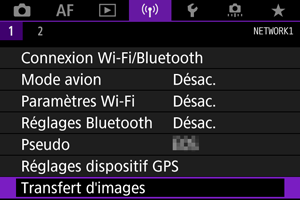
-
Sélectionnez [Sél./transf. Image].
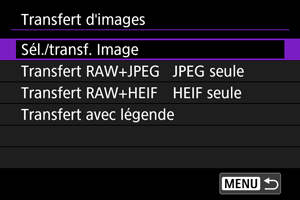
-
Sélectionnez [Transfert FTP].
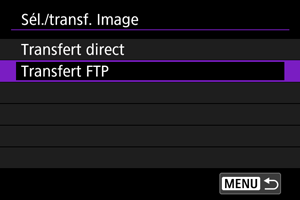
-
Sélectionnez [Sél image].
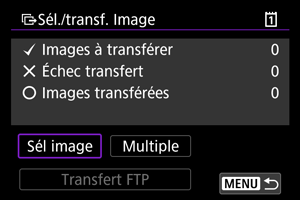
-
Sélectionnez les images à transférer.
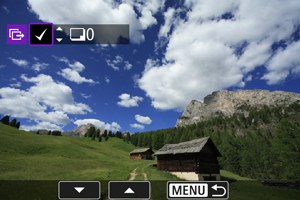
- Sélectionnez les images à transférer à l'aide de la molette
, puis appuyez sur
.
- Affichez la [
] en haut à gauche de l'écran à l'aide de la molette
, puis appuyez sur
.
- Vous pouvez tourner la molette
dans le sens inverse des aiguilles d'une montre pour basculer sur la sélection des images dans l'affichage de 3 images. Pour revenir au mode d'affichage à image unique, tournez la molette
dans le sens des aiguilles d'une montre.
- Pour sélectionner d'autres images à transférer, répétez l'étape 5.
- Après avoir sélectionné les images, appuyez sur
.
- Sélectionnez les images à transférer à l'aide de la molette
-
Sélectionnez [Transfert FTP].
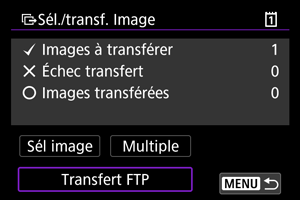
-
Sélectionnez [OK].
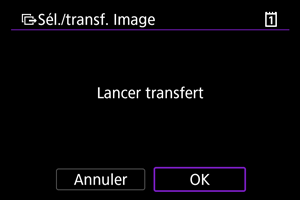
- Les images capturées sont transférées sur le serveur FTP.
Sélection de plusieurs images
Vous pouvez choisir la méthode de sélection et transférer plusieurs images. Vous pouvez continuer à prendre des photos pendant le transfert des images.
-
Affichez l'écran [Sél./transf. Image].
- Effectuez les actions décrites aux étapes 1 à 3 de la section Sélection des images à transférer.
-
Sélectionnez [Multiple].
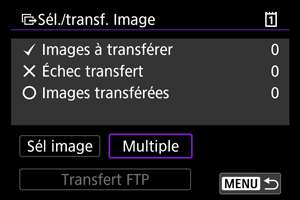
-
Sélectionnez la méthode que vous souhaitez utiliser pour sélectionner des images.
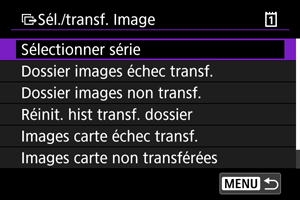
-
Sélectionner série
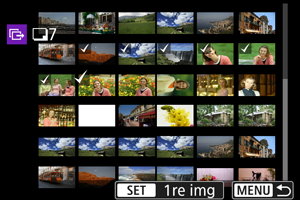
- Sélectionnez [Sélectionner série]. Si vous sélectionnez la première et la dernière image de la série, toutes les images de la série sont cochées [
], et une copie de chaque image est envoyée.
- Pour modifier le nombre d'images dans l'affichage de l'index, tournez la molette
.
- Sélectionnez [Sélectionner série]. Si vous sélectionnez la première et la dernière image de la série, toutes les images de la série sont cochées [
-
Dans un dossier
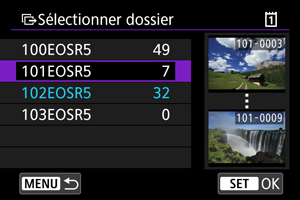
- Si vous sélectionnez [Dossier images échec transf.], toutes les images dont le transfert a échoué sont sélectionnées dans le dossier.
- Si vous sélectionnez [Dossier images non transf.], toutes les images non envoyées sont sélectionnées dans le dossier.
- Si vous sélectionnez [Réinit. hist transf. dossier], l'historique du transfert des images est effacé dans le dossier. Après avoir effacé l'historique du transfert, vous pouvez sélectionner [Dossier images non transf.] et transférer à nouveau toutes les images dans le dossier.
-
Sur une carte
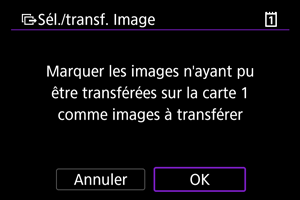
- Si vous sélectionnez [Images carte échec transf.], toutes les images dont le transfert a échoué sont sélectionnées sur la carte.
- Si vous sélectionnez [Images carte non transférées], toutes les images non envoyées sont sélectionnées sur la carte.
- Si vous sélectionnez [Réinit. histo transf. Carte], l'historique du transfert des images est effacé sur la carte sélectionnée. Après avoir effacé l'historique du transfert, vous pouvez sélectionner [Images carte non transférées] et transférer à nouveau toutes les images sur la carte.
-
-
Sélectionnez [Transfert FTP].
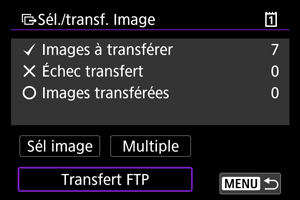
-
Sélectionnez [OK].
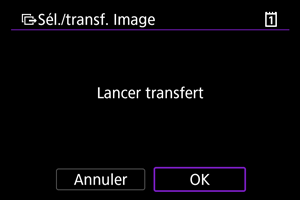
- Les images capturées sont transférées sur le serveur FTP.
Transfert d'images RAW+JPEG/RAW+HEIF
Vous pouvez spécifier comment transférer des images RAW+JPEG ou RAW+HEIF.
-
Sélectionnez [
: Transfert d'images].
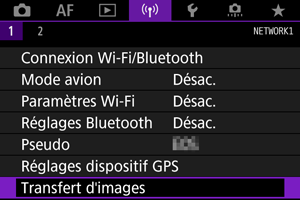
-
Sélectionnez le type d'images à transférer.
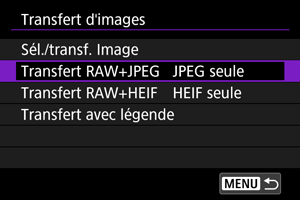
-
Transfert RAW+JPEG
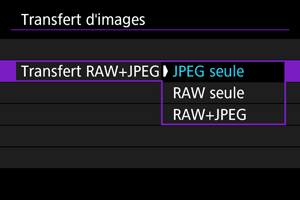
- Sélectionnez [Transfert RAW+JPEG], puis [JPEG seule], [RAW seule] ou [RAW+JPEG].
-
Transfert RAW+HEIF
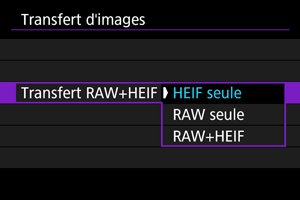
- Sélectionnez [Transfert RAW+HEIF], puis [HEIF seule], [RAW seule] ou [RAW+HEIF].
-
Attention
- Pendant le transfert des images, certaines options de menu ne peuvent pas être utilisées.